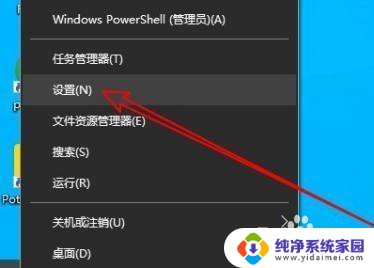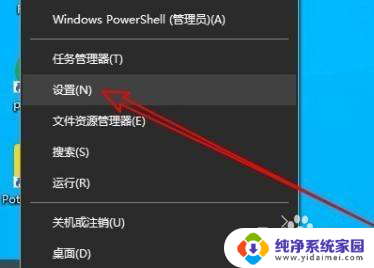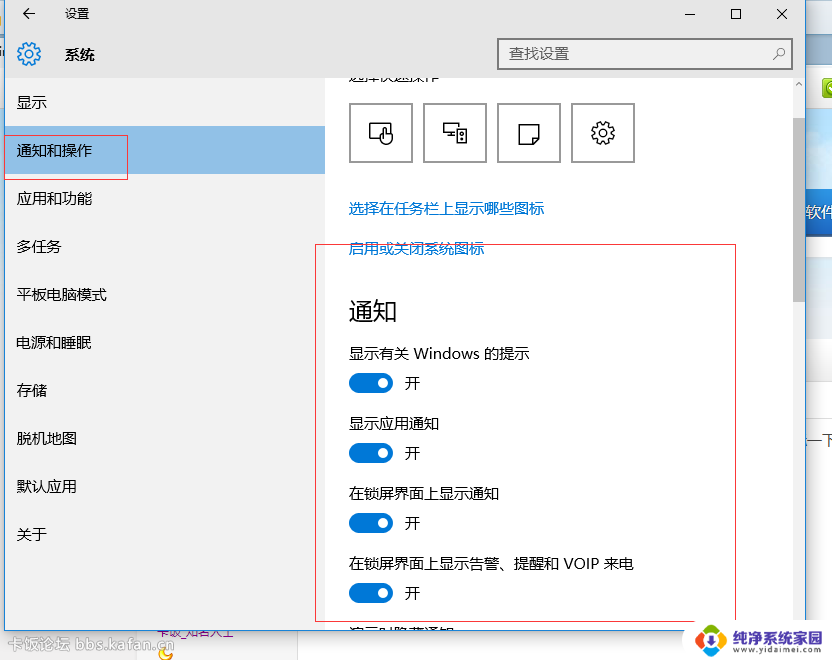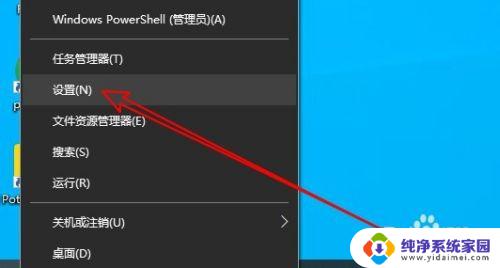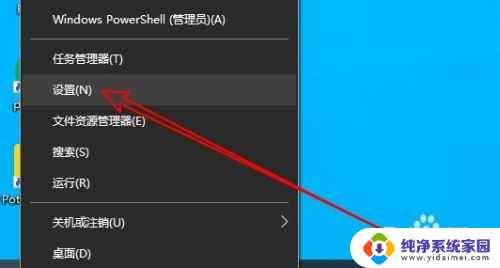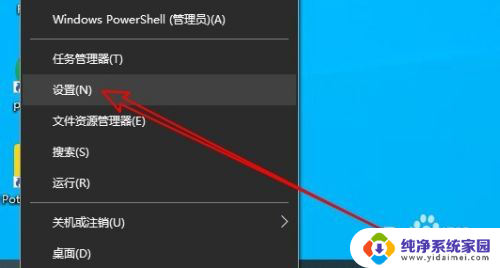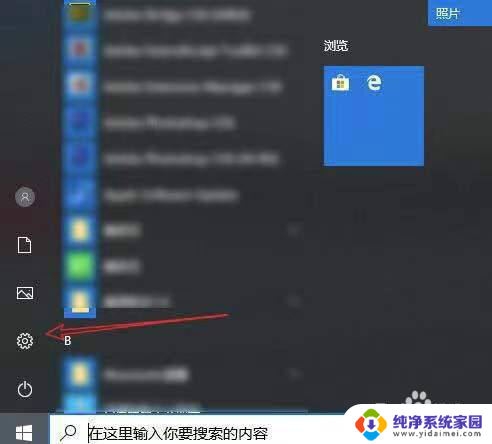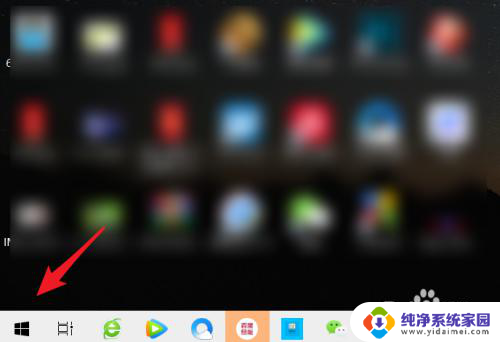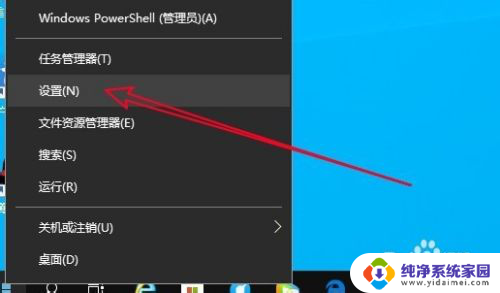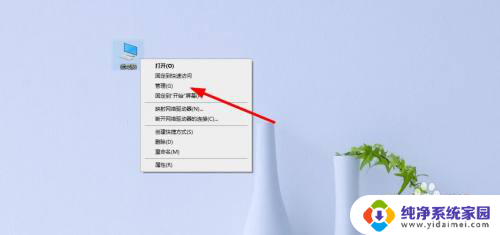win10叮咚声怎么关掉 Win10电脑叮咚声频繁响起
更新时间:2024-05-31 08:58:00作者:yang
Win10电脑叮咚声频繁响起,让人感到困扰,这种提示音通常是系统通知或者应用程序提醒的声音,虽然有时候很有用,但频繁响起也会影响到我们的工作和生活。如何关闭这些叮咚声成为了很多Win10用户的问题。在这篇文章中我们将介绍如何有效地关闭Win10电脑上的叮咚声,让您的电脑更加安静和舒适。
操作方法:
1.右键点击屏幕左下角的开始按钮,选择设置菜单。
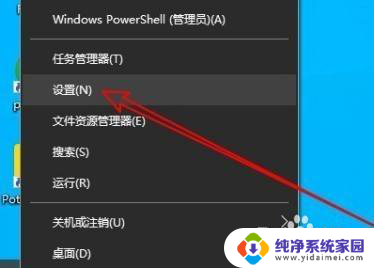
2.接下来在打开的设置窗口,点击个性化图标。
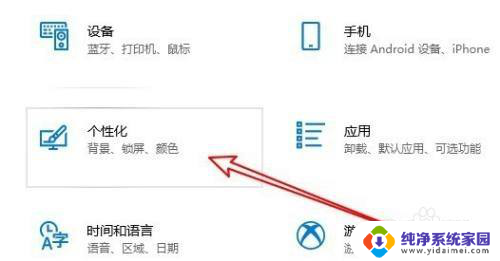
3.然后在个性化窗口点击左侧的主题菜单。
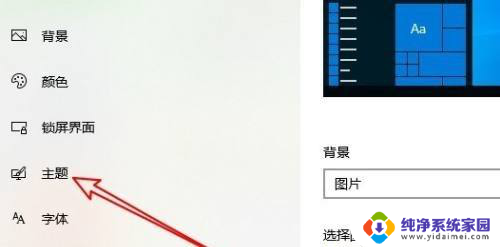
4.接下来在右侧窗口点击声音的图标。
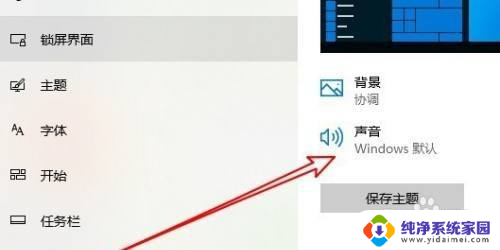
5.这时会打开系统声音窗口,点击设备中断连接菜单。
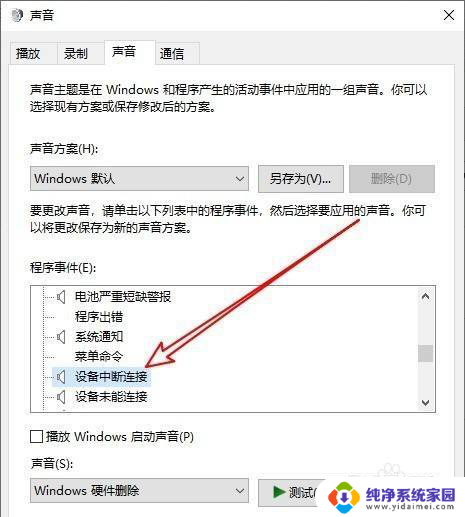
6.然后点击声音下拉按钮,选择“无”就可以了
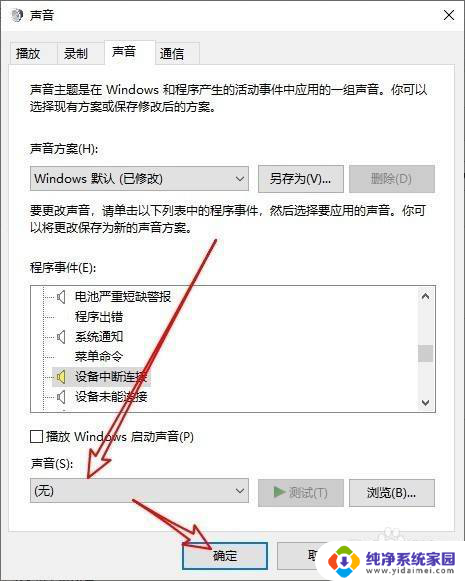
7.或者用户在上面将整个声音方案改成无声。
以上就是如何关闭win10的提示音的全部内容,如果你遇到了这个问题,不妨试试我提供的方法来解决,希望对大家有所帮助。